Многие пользователи задаются вопросом, как ускорить ноутбук из-за того, что компьютер стал работать медленнее, а программы и операционная система Windows не сразу откликаются на действия пользователя. Возникает закономерный вопрос, если тормозит ноутбук, что делать?
Причины медленной работы ноутбука могут быть самыми разными, зависящими от работы аппаратного и программного обеспечения на данном устройстве. Сам ноутбук может быть старым или новым, иметь различные характеристики.
Со временем техника устаревает, аппетиты программ и системы растут, а производительность компьютера постепенно падает. Не всегда есть возможности для приобретения нового ноутбука на замену устаревшему лэптопу.
Все предложения о том, как ускорить работу ноутбука, в основном, сводятся к следующему:
- Необходима замена проблемных компонентов аппаратной части компьютера на новые и более мощные.
- Настройка параметров операционной системы Windows для оптимальной работы компьютера.
В этой инструкции мы разберем почему тормозит ноутбук, вы найдете информацию о различных методах, позволяющих ускорить работу ноутбука Windows.
ОПТИМИЗАЦИЯ WINDOWS 10 — БЫСТРЕЕ В ИГРАХ, БЫСТРЕЕ В РАБОТЕ!!!
Аппаратное обеспечение, влияющее на скорость работы ноутбука
Если пользователь замечает, что ноутбук стал тормозить, одной из основных причин могут быть проблемы с работой аппаратных компонентов компьютера. Например, из-за устаревшего оборудования падает производительность ноутбука.
Операционная система Windows должна работать на любых компьютерах для удовлетворения потребностей пользователей. Каждая версия операционной системы: Windows 10, Windows 8.1, Windows 8, Windows 7 и т. д., имеет свои рекомендованные минимальные системные требования, необходимые для работы системы и другого программного обеспечения.
Производители устройств собирают компьютеры из различных компонентов. Модификации ноутбуков заметно отличаются по своим характеристикам, в зависимости от модели, даже у одного и того же производителя. Все это должно нормально функционировать и обеспечивать работу Windows и программ.
Когда владельцы MacBook (Макбук) говорят о стабильной работе macOS на своих устройствах, в противовес с «глючной» Windows, они забывают сравнивать количество конфигураций оборудования на устройствах Apple и Microsoft. Эти величины не сопоставимые, разница просто огромнейшая. Неизвестно, как бы работала macOS на таком огромном количестве модификаций аппаратных компонентов устройств.
Поэтому, неизбежно на некоторых компьютерах будут случаться различные неполадки, возникающие из-за особенностей конфигурации аппаратной составляющей на этих устройствах. Заранее проверить взаимодействие программного и аппаратного обеспечения на всех модификациях ПК невозможно.
На скорость работы компьютера оказывают существенное влияние следующие аппаратные компоненты:
- Центральный процессор.
- Оперативная память.
- Жесткий диск.
- Система охлаждения.
В большинстве случае, пользователь ноутбука не сможет повлиять на эти характеристики, чтобы произвести апгрейд оборудования ПК. Замена процессора трудно осуществима и часто экономически нецелесообразна.
Как почистить компьютер, чтобы не тормозил
Если возможно, рекомендуется выполнить следующие действия:
- Добавить планки оперативной памяти, при наличии свободных слотов на материнской плате.
- Произвести замену жесткого диска (HDD) на быстрый твердотельный SSD диск.
- Провести полную физическую чистку устройства.
Добавление оперативной памяти (RAM) увеличит скорость работы ноутбука. Можно заменить старые планки ОЗУ на другую оперативную память более быструю и большего объема, если этот тип памяти поддерживает материнская плата. Желательно, чтобы планки памяти работали в двухканальном режиме.
Замена HDD диска на более быстрый SSD диск приведет к заметному росту скорости запуска Windows и установленных программ. На ноутбуках, имеющих дисковод CD/DVD, SSD диск можно установить вместо привода оптического дисковода. В этом случае, на устройстве останется старый винчестер (жесткий диск), который целесообразно использовать в качестве хранилища, и новый SSD диск, предназначенный для операционной системы Windows и программ.
Необходимо регулярно очищать ноутбука от пыли. Из-за пыли нарушается теплообмен, детали нагреваются и могут войти из строя, наличие пыли оказывает влияние на скорость работы ноутбука. В некоторых случаях, потребуется замена термопасты на процессоре и видеокарте.
Если не можете почистить компьютер самостоятельно, обратитесь в мастерскую по ремонту компьютеров. В большинстве случаев, вы заметите эффект от этой операции.
Если тормозит ноутбук, как ускорить его работу
Если ноутбук начинает тормозить, то частой причиной замедленной работы является настройки программного обеспечения компьютера. Наибольшее влияние на скорость работы ноутбука оказывают следующие факторы:
- версия операционной системы Windows;
- совместимость драйверов;
- оптимальная настройка Windows;
- установленные программы;
- наличие вирусов;
- заполненность системного раздела.
На новые устройства устанавливают операционную систему Windows 10, в основном, 64-битный вариант, которая занимает больше места на диске и в памяти компьютера, чем версия с 32-битной разрядностью. Оперативной памяти в 2-3 ГБ, установленной на дешевых ноутбуках, недостаточно для комфортной работы, если на ПК одновременно запущено несколько программ.
После прекращения поддержки Windows 7, корпорация Майкрософт рекомендует перейти на современную операционную систему Windows 10. Не всегда это стоит делать на старых и слабых устройствах.
Для оборудования ноутбука нет подходящих драйверов, в ситуации, когда производители отказываются выпускать драйвера для устаревших аппаратных компонентов под новую операционную систему. Поэтому, есть риск, что после перехода на «десятку», некоторое оборудование на компьютере перестанет работать из-за отсутствия драйверов.
Другой случай: «слабый» ноутбук имеет недостаточные возможности, чтобы потянуть требования Windows 10. На этой конфигурации «железа» система заведомо будет тормозить. Некоторые устройства не соответствуют современным требованиям, не тянут даже Windows 7. В этой ситуации, имеет смысл перейти на один из легковесных дистрибутивов Linux.
Важным моментом является оптимальная настройка Windows, благодаря которой можно снизить потребление ресурсов, что положительно скажется на ускорении работы ПК.
Часть пользователей вынужденно, из-за нехватки денежных средств, покупают дешевые ноутбуки. На многих сравнительно дешевых моделях установлено недостаточное количество оперативной памяти.
В настоящее время программы стали более «прожорливыми». Для своей работы они требует намного больше ресурсов компьютера, чем некоторое время назад. Сейчас любой браузер потребляет памяти в 2-3 раза больше, чем он использовал еще лет пять назад.
На скорость работы оказывает влияние вредоносное программное обеспечение, проникшее на компьютер. Необходимо проверить ноутбук на наличие вирусов, например, при помощи антивирусного сканера. Про обзор лучших антивирусных сканеров читайте здесь.
Для нормальной работы в операционной системе Windows, необходимо иметь свободное место на системном разделе, обычно, это диск «C:». Там должно остаться свободным 15-20% пространства, которое используется при выполнение различных задач на компьютере. Необходимо перенести часть данных на другие диски (флешку, внешний жесткий диск и т. д.). Советую навести порядок на своем ПК, это даст положительный эффект.
Как ускорить ноутбук на Windows
Сейчас вы ознакомитесь с общими рекомендациями, как ускорить работу ноутбука на Windows 7, на Windows 8, на Windows 10. Для пользователей Windows 10, я рекомендую дополнительно прочитать другие статьи на моем сайте. Там вы узнаете, как ускорить работу ноутбука Windows 10, из-за особенностей настройки этой операционной системы.
Вам также может быть интересно:
- Оптимизация Windows 10 для ускорения работы ПК
- Очистка Windows 10: автоматическое и ручное удаление ненужных файлов
Пользователь может несколько увеличить быстродействие своего ноутбука следующими методами:
- Настройка автозагрузки Windows.
- Выполнение дефрагментации жесткого диска.
- Очистка компьютера от ненужных файлов.
- Отключение визуальных эффектов.
- Настройка плана электропитания.
На скорость запуска и работы Windows оказывает влияние автоматический запуск программ в автозагрузке. Многие программы при установке на компьютер прописывают себя в автозагрузке. Это значит, что программа начинает работать в фоновом режиме сразу после запуска Windows.
Данное приложение вообще может не понадобится пользователю в течение некоторого времени, но программа будет работать и потреблять вычислительные мощности ПК. Более логичный вариант: запускать программу вручную, когда она понадобится пользователю. Поэтому имеет смысл отключить ненужные программы из автозагрузки.
В операционной системе Windows 7 войти в автозагрузку можно следующим способом:
- Нажмите на клавиши «Win» + «R».
- В диалоговом окне «Выполнить» введите команду «msconfig» (без кавычек).
- В окне «Конфигурация системы» откройте вкладку «Автозагрузка».
В операционных системах Windows 10 и Windows 8.1 (Windows 8) потребуется выполнить такой порядок действий:
- Щелкните по «Панели задач» правой кнопкой мыши, в контекстном меню выберите «Диспетчер задач».
- В окне «Диспетчер задач» откройте вкладку «Автозагрузка».
Отключите программы, которые не требуется запускать вместе со стартом операционной системы. Некоторые программы должны работать в автозагрузке, например, антивирус или клиент облачного хранилища для выполнения синхронизации данных с удаленным сервером в интернете.
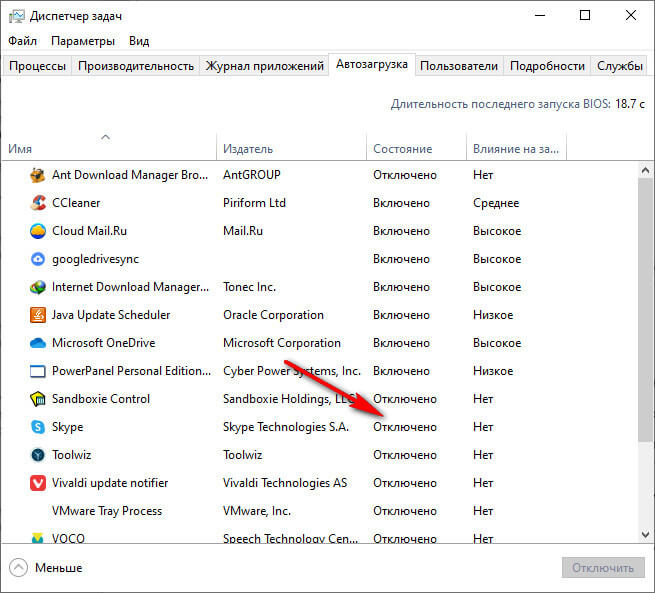
Удалите ненужные программы с компьютера. Если у вас маломощный ноутбук, следите за тем, чтобы при работе на ПК не запускалось одновременно много программ.
Проверьте включена ли автоматическая дефрагментация на жестком диске. Дефрагментация помогает собрать в одном месте фрагментированные файлы, благодаря этому система работает быстрее.
- Откройте Проводник.
- Щелкните правой кнопкой мыши по системному разделу, обычно, диск «C:».
- В открывшемся контекстном меню нажмите на «Свойства».
- Откройте вкладку «Сервис».
- В разделе «Оптимизация и дефрагментация диска» нажмите на кнопку «Оптимизировать».

Если дефрагментация выключена, включите эту функцию. Выделите диск, нажмите на кнопку «Анализировать», если обнаружены фрагментированные элементы, нажмите на кнопку «Оптимизировать». Для дефрагментации дисков можно использовать сторонние программы, например, Defraggler.
Очистите ноутбук от мусора. С течением времени, на компьютере скапливается большое количество ненужных файлов, поэтому их нужно удалять.
Сделать это можно средствами системы или с помощью программ-оптимизаторов, типа программы CCleaner. Если используете сторонний софт, выполняйте только простую стандартную очистку систему для удаления мусора: временных файлов, кэша. файлов журналов, и т. п. Про сторонние программы для оптимизации системы, написано много статей на моем сайте в разделе «Обслуживание».
Визуальные эффекты потребляют достаточно много ресурсов компьютера. Большую часть эффектов можно безболезненно отключить:
- Откройте «Панель управления», а затем «Система».
- В окне «Просмотр основных сведений о вашем компьютере» нажмите на «Дополнительные параметры системы».
- В окне «Свойства системы» войдите во вкладку «Дополнительно».
- В разделе «Быстродействие» нажмите на кнопку «Параметры…».
- В окне «Параметры быстродействия», во вкладке «Визуальные эффекты» выберите параметр «Обеспечить наилучшее быстродействие».
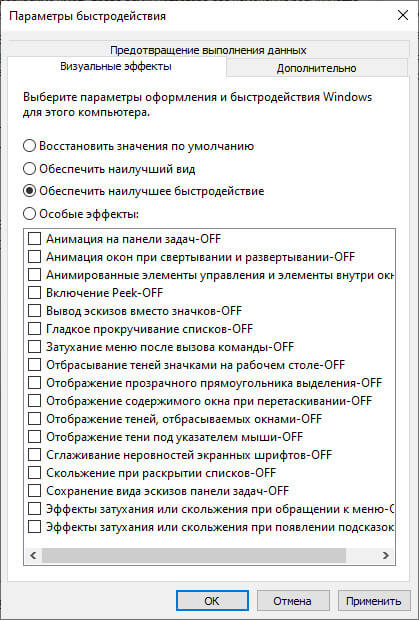
Если, из-за применения этой настройки, система приняла слишком аскетичный вид, активируйте следующие пункты: «Анимация окон при свертывании и развертывании», «Вывод эскизов вместо значков», «Гладкое прокручивание списков», «Отображение теней, отбрасываемых окнами», «Сглаживание неровностей экранных шрифтов».
В Windows 7 войдите в настройки персонализации отключите тему «Aero», взамен включите одну из тем: «Классическая» или «Windows 7 — упрощенный стиль».
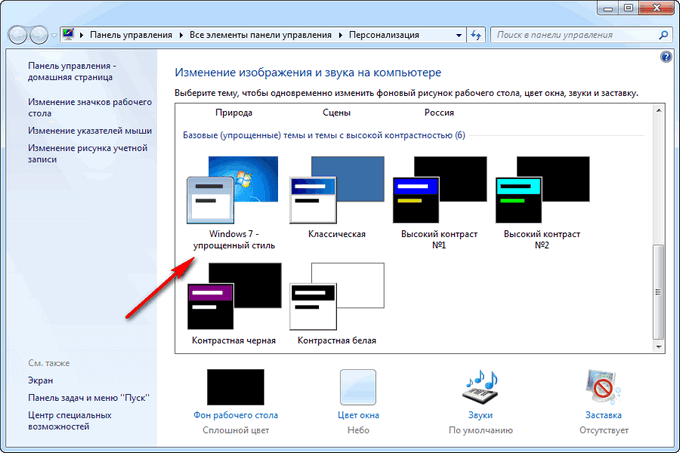
Выберите схему электропитания для ноутбука. В настройках электропитания активируйте схему «Высокая производительность» или «Сбалансированная (рекомендуется)».
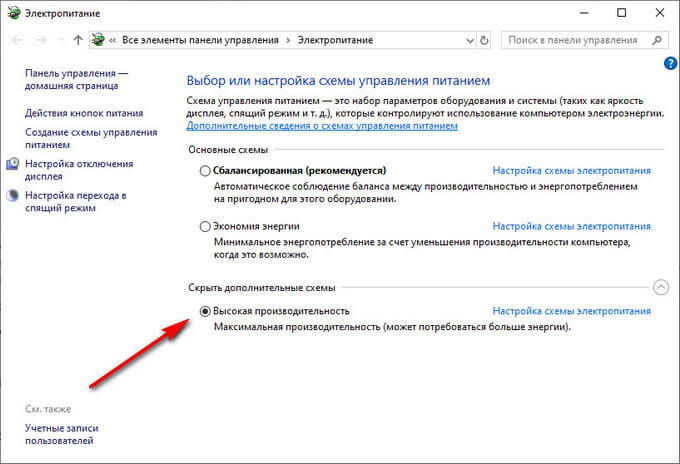
Получить положительный эффект поможет переустановка операционной системы Windows. В результате, с ПК будут удалены все данные, часть из которых могла оказывать негативное влияние на работу компьютера.
На маломощных ноутбуках с небольшим объемом оперативной памяти попробуйте использовать технологию ReadyBoost, с помощью которой можно несколько улучшить быстродействие устройства.
Что не следует делать для ускорения системы
Довольно часто в интернете встречаются советы, которые не помогут ускорить компьютер, а в некоторых случаях могут повлиять в худшую сторону. Этими методами не нужно пользоваться особенно неопытным пользователям:
- оптимизация и дефрагментация реестра — данная функция никак не повлияет на скорость работы Windows, но в процессе выполнения этой задачи, программа-оптимизатор, работающая по своим алгоритмам, может удалить некоторые записи реестра, влияющие на работоспособность системы;
- отключение служб Windows — не поможет ускорить ПК, но может привести к проблемам в работе ноутбука;
- отключение файла подкачки Windows — это действие может негативно сказаться на скорости работы компьютера;
- отключение защиты системы и удаление точек восстановления — от этого компьютер не станет быстрее работать, а возможности выполнить «откат» Windows из-за неполадок, возникших от неправильных действий пользователя, не будет;
- использование нескольких антивирусных программ — это замедляет работу ПК;
- проведение глубокой очистки системы при помощи программ оптимизаторов и чистильщиков — результат может быть обратным задуманному, ноутбук не получит ускорения, а наоборот станет работать медленнее из-за удаления важных файлов.
Выводы статьи
При работе на ноутбуке многие пользователи сталкиваются с проблемой замедления скорости работы компьютера. Причины появления тормозов возникают из-за устаревшего аппаратного обеспечения, маломощной конфигурации оборудования, не оптимальной настройки Windows и программ. Некоторые проблемы можно исправить заменой деталей на ноутбуке, или выполнив оптимизацию операционной системы Windows.
Похожие публикации:
- Некоторыми параметрами управляет ваша организация в Windows 10
- Ваш телефон Windows 10: фото, сообщения, уведомления
- Windows 10 Insider Preview: программа предварительной оценки
- Как удалить программу в Windows 10 — 9 способов
- Как выключить веб-камеру на ноутбуке в Windows
Источник: vellisa.ru
Основные причины по которым ноутбук тормозит и их решение
Вопрос, почему мой ноутбук тормозит, возникает у многих пользователей. Проблема достаточно обширна и может скрываться как в программной, так и в аппаратной части компьютера. В статье ниже подробно опишем причины из первой категории, а также предоставим пути их устранения. Рекомендации будут актуальны для всех современных версий Windows.
Много программ в автозагрузке
Это одна из самых часто встречающихся проблем, оказывающих существенное воздействие на производительность ноутбука. После установки в операционную систему, многие программы автоматически добавляются в автозагрузку. Другими словами, запускаются при старте Windows и продолжают работать в фоне, независимо от того, используются они в текущем сеансе или нет.
Следует проверить список автозагрузки и убрать из него неиспользуемые или редко используемые программы. Инструкция для Windows 10:
- Нажать сочетание клавиш Ctrl+Shift+Del для открытия Диспетчера задач.
- Перейти на вкладку «Автозагрузка».
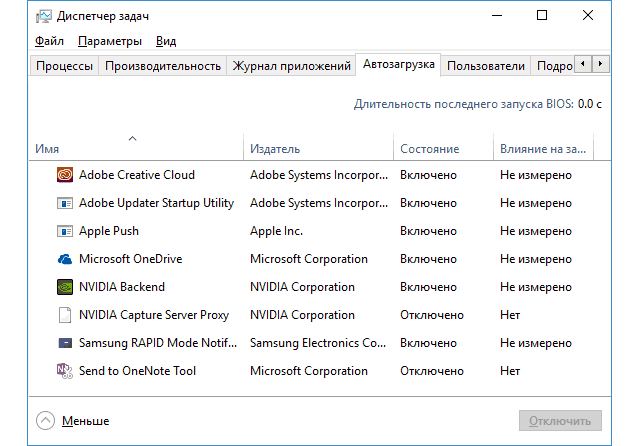
Теперь разберемся, что делать, если тормозит компьютер на Виндовс 7:
- В меню «Пуск» найти и открыть приложение «Выполнить».
- Вписать команду «msconfig».

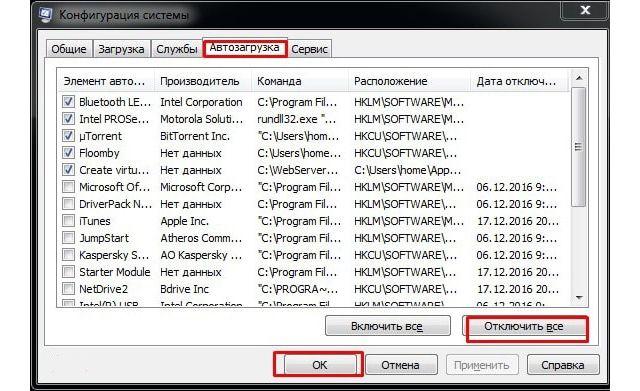
Наличие вредоносных программ
Установка ПО из неофициальных источников часто оборачивается ситуацией, когда вместе с нужным софтом, на компьютер пользователя проникает нежелательная программа. Она не считается вирусом как таковым, поэтому антивирус не даст тревогу. Вместе с этим, ПО будет вести скрытую деятельность на ноутбуке, снижая тем самым его производительность.

Как почистить компьютер, который медленно работает по указанной выше причине? Воспользоваться средством удаления вредоносных программ. Не нужно путать этот софт с антивирусом – у них разные задачи. Наличие обоих инструментов в системе не вызовет конфликтных ситуаций, поэтому переживать не стоит.
В качестве примера можно привести RogueKiller. Посетив сайт разработчиков, появится возможность скачать бесплатную версию утилиты или купить лицензию. Софт хорошо показал себя в сравнении с другими подобными инструментами. С его помощью проводится полное сканирование системы на наличие вредоносного кода в следующих компонентах:
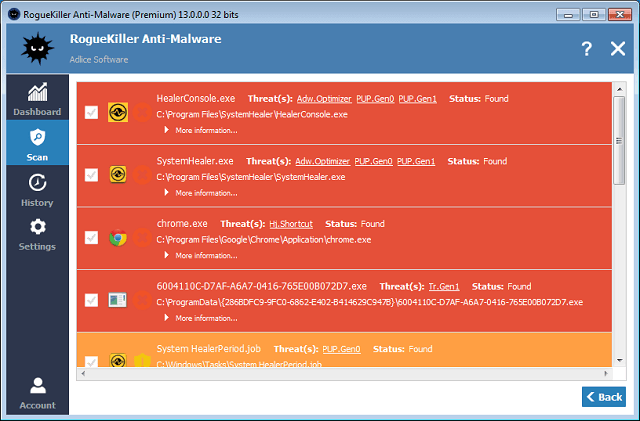
- работающие процессы;
- службы Windows;
- планировщик заданий (в т.ч. решается проблема с самопроизвольным запуском браузера);
- файл hosts (когда происходит подмена сайта на его клон для кражи логина и пароля пользователя);
- браузер и загрузчик.

Обратите внимание
Чтобы исключить появление проблемы в будущем, следует не только отдавать предпочтение загрузке ПО с официальных источников, но также быть внимательными в процессе установки. Зачастую пользователь может снять галочки и предотвратить попадание в систему нежелательного софта.
Помимо использования упомянутой программы, также важно провести сканирование всех накопителей антивирусом. Находящиеся в системе вирусы тоже приводят к появлению тормозов.
Некорректные драйвера или их отсутствие
Стараясь понять, как сделать, чтобы не лагал комп в играх и при просмотре видео, следует обратить внимание на установленные драйвера. Проблема особенно актуальна для Windows 7, которая автоматически устанавливает совместимые драйвера, а не те, которые предлагаются производителями оборудования. Данное действие может привести к лагам во время игрового процесса, воспроизведению фильмов рывками и прочим негативным проявлениям неполадок с графикой.
Windows 10 и 8 находит драйвера на официальных источниках, однако не всегда загружает последнюю их редакцию. В любом случае решение заключается в переустановке ПО для видеокарты. Инструкция:
- Открыть окно свойств ярлыка «Мой компьютер».
- В меню слева нажать «Диспетчер устройств».
- Развернуть раздел списка «Видеоадаптеры».
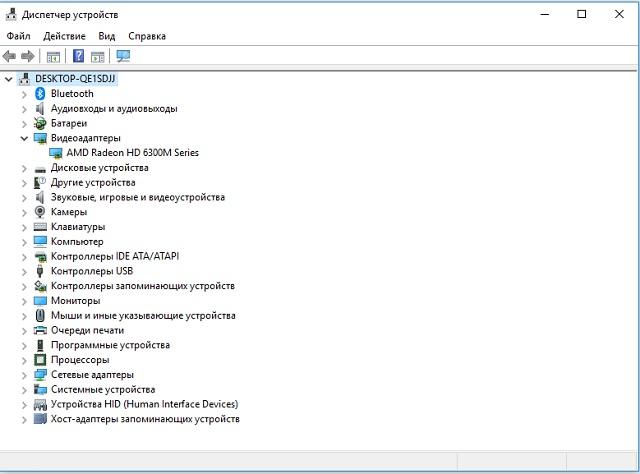
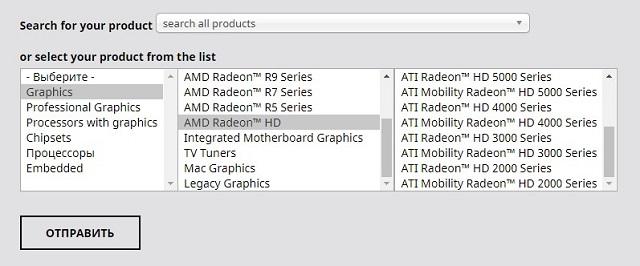
В ряде случаев потребуется предварительно удалить старые драйвера. Делается это в Диспетчере устройств: правой кнопкой по видеокарте, выбрать пункт «Удалить устройство». Затем перезагрузить компьютер и выполнить чистовую установку.
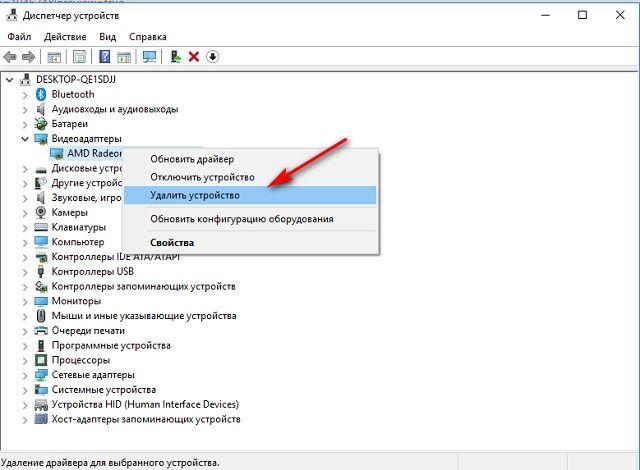
Если вопрос, почему мой ноутбук тормозит, остался актуален, рекомендуется дополнительно переустановить драйвера для чипсета и прочих компонентов. Их загрузка выполняется с сайта производителя компьютера. Обычно там представлен весь необходимый список ПО для конкретной модели ноутбука.
Переполненный накопитель или его поломка
Для стабильной работы Windows важно, чтобы системный накопитель имел достаточно свободного места. Его объем должен быть не меньше двукратного размера оперативной памяти. Это позволит почти полностью исключить возможность появления проблемы с дисковым пространством.
Итак, если компьютер медленно работает, часто тормозит и зависает, проводится очистка системного диска следующими методами:
- Посетить «Параметры» в Windows 10. Открыть раздел «Система», слева выбрать пункт «Память устройства». Нажать на диск, в котором хранится Windows – произойдет подсчет использования памяти различными категориями файлов. Больше всего нас интересуют «Временные файлы», поскольку их очистка пройдет незаметно. Следует нажать на эту категорию, будет выполнен подсчет доступного для освобождения пространства. В примере автора больше всего места занимали копии обновлений Windows. Когда элементы отмечены – нажать «Удалить файлы». Большой объем пространства занимает категория «Системные и зарезервированные» – там можно уменьшить зарезервированное для точек восстановления системы место.
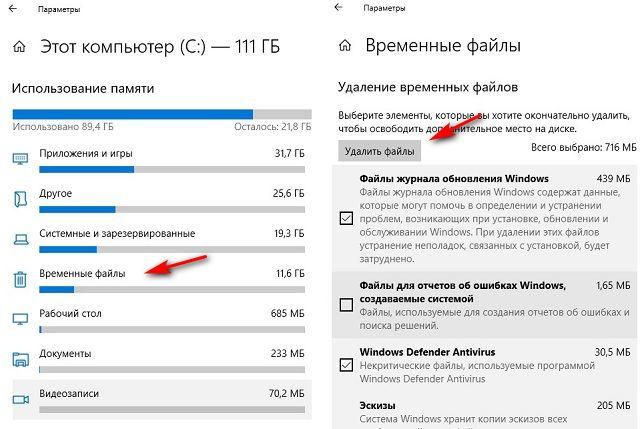
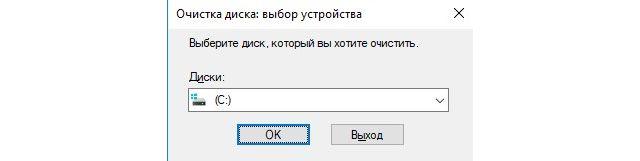
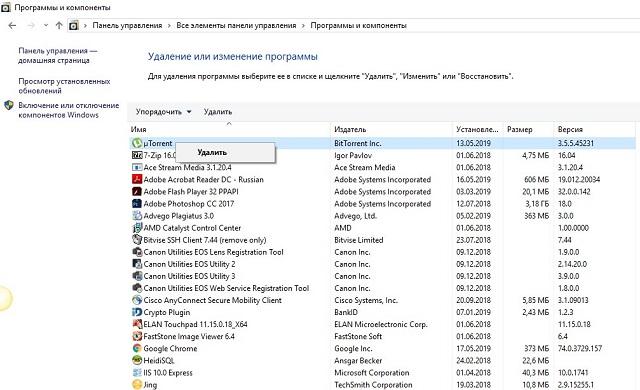

Будет полезным
В случае, когда проведенные мероприятия не принесли существенного освобождения места, а компьютер все так же медленно работает, часто тормозит и зависает – проводится увеличение системного диска за счет перераспределения разделов физического накопителя. Используя программу Aomei Partition Assistant или MiniTool Partition Wizard, можно выполнить процедуру без форматирования и потери данных.
Если на диске достаточно места, проблема может являться следствием поломки. Для диагностики придется обратиться к специалисту. В случае SSD используются специальные программы, показывающие износ накопителя.
Несовместимость программ
Порой тормоза в ноутбуке начинаются после запуска определенной программы, тогда логично предположить, что она является их виновником. Вот некоторые примеры подобных проблем:
- В операционной системе установлено два антивируса, чья одновременная работа приводит к возникновению конфликтов. Поскольку отключить автозапуск антивируса достаточно сложно, а порой невозможно – решением станет удаление одной из программ.
- Глюки, зависания и притормаживания браузера часто вызваны установленными дополнениями. Следует открыть список расширений и отключить их. Затем перезапустить браузер и проверить устранение неполадок. Если работа наладилась, необходимо поочередно включать дополнения, чтобы определить то, которое негативно сказывается на производительности.
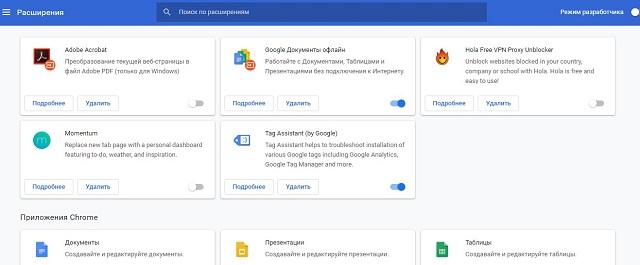
Перегрев
Разобраться, как узнать и исправить причину того, что комп тормозит, бывает крайне сложно, если виновником является перегрев. Windows не имеет встроенных инструментов для отслеживания температуры процессора и прочих компонентов. Выявить проблему получится путем использования специальной утилиты (например, CPUID HWMonitor) или по косвенным признакам. Ко вторым можно отнести появление тормозов и глюков спустя некоторое время после запуска тяжелой игры или ресурсоемкой программы.
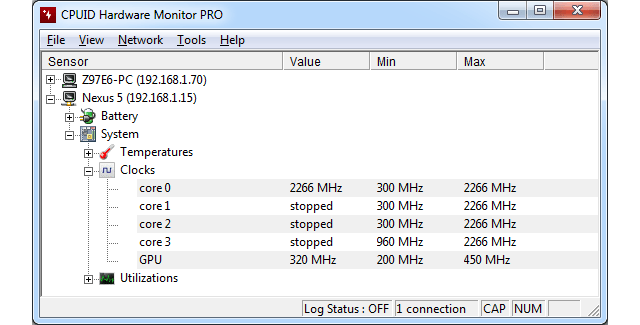
Ознакомиться с температурными нормами центрального процессора и получить рекомендации по снижению нагрева можно в отдельной статье. Представленные в ней советы будут также актуальны для видеокарты, накопителя и прочего оборудования.
Требуется переустановка Windows
Операционную систему рекомендуется переустанавливаться 1-2 раза в год. Это позволит избежать захламления системного диска и снижения производительности компьютера. Процедура также будет актуальна после вирусной атаки, когда удаление всех угроз не привело к восстановлению скорости работы.

Будет полезным
После переустановки следует воздержаться от установки большого количества программ и утилит. Легко заметить, что чистая Windows работает гораздо быстрее, и чем дольше она будет оставаться в таком состоянии, тем лучше.
Слабый ноутбук
Выполнив все рекомендации, как почистить компьютер, который медленно работает, можно столкнуться с мало ощутимым эффектом. В таком случае проблема заключается в устаревании оборудования – оно попросту неспособно справиться с современными требованиями программ и игр. Решение одно – провести апгрейд аппаратной составляющей.

К процедуре необходимо тщательно подготовиться, учитывая текущие характеристики. Ошибочно считать, что установка SSD-диска или добавление оперативной памяти способны существенно увеличить производительность. Конечно, в ряде случаев это поможет, но на обновление следует смотреть комплексно, принимая во внимание характеристики ноутбука и тип задач, которые предполагается на нем выполнять.
Несколько отсрочить аппаратный апгрейд позволит переход на менее требовательный к ресурсам софт. Разберемся, как узнать, какие программы тормозят работу компьютера:
- Открыть «Диспетчер задач».
- Запустить программу, ресурсоемкость которой требуется узнать.
- Найти ее в списке, затем обратить внимание на столбцы справа:
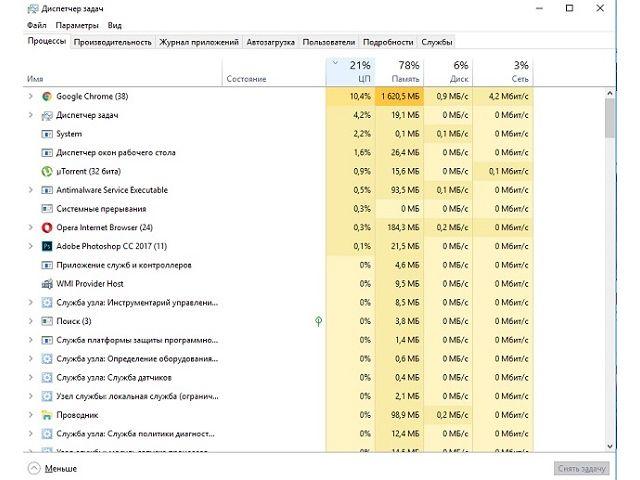
- 1. ЦП – процент от общей мощности центрального процессора, который выделен на нужды программы.
- 2. Память – количество оперативной памяти, необходимое для работы этого софта.
- 3. GPU – аналогично первому, только в отношении графического процессора.

Обратите внимание
Также можно нажать на конкретный столбец и отсортировать все запущенные программы по количеству используемого ресурса. Наиболее ресурсоемкие нужно заменить на упрощенные аналоги. В качестве аудиоплеера рекомендуется использовать AIMP, для просмотра видео – MPC HC, для открытия картинок и фото – XnView. Низким потреблением ресурсов отличается браузер Maxthon.
Представленная в статье информация позволит понять, что делать, когда глючит компьютер на Windows 7, 8 или 10. Первым делом проверяется автозагрузка, затем проводится сканирование на вредоносные программы и переустановка драйверов. Накопитель с системой должен иметь достаточно свободного пространства, а аппаратные компоненты нормально охлаждаться. Неполадки в работе конкретной программы решаются ее заменой. В ряде случаев потребуется провести переустановку ОС.
Источник: mobila.guru
Стал тормозить ноутбук, что делать? Почему медленно работает ноутбук





Вспомните тот день, когда вы купили ноутбук, распечатали коробку, запустили его и, наверняка, ощутили, что в ваших руках находится нечто современное, технологичное и производительное. Прошли годы, и от того быстродействия не осталось и следа. Ноутбук стал сильно тормозить. Комфорт работы за ним улетучился, остались только постоянные зависания системы на доли секунд, медленный запуск программ, браузера, копирование файлов стало вовсе настоящей мукой. Почему так произошло?
Содержание
- 1 Причины медленной работы ноутбука
- 1.1 Недостаточно эффективное охлаждение
- 1.2 Недостаток оперативной памяти
- 1.3 Лишние программы в автозагрузке
- 1.4 Недостаток места на жестком диске
- 1.5 Дефрагментация диска
- 1.6 Проблемы с жестким диском
- 1.7 Замена HDD на SSD
- 1.8 Электропитание
- 1.9 Вредоносное программное обеспечение

Сразу нужно сказать, что причин медленной скорости работы компьютера и снижения его производительности известно огромное количество. Условно они делятся на две большие группы – программные и аппаратные. В первом случае причина скрывается в программной части ноутбука, во втором – в «железе». И если проблемы программного характера пользователь может исправить самостоятельно, то с аппаратными поломками все гораздо сложней. Дальше расскажем о каждой причине в отдельности, а также приведем проверенные способы решения компьютерного недуга.
Причины медленной работы ноутбука
Современный и мощный портативный компьютер со временем способен начать доставлять дискомфорт владельцу. Это неизбежный процесс, так как каждодневная работа за устройством предполагает поиск информации в Интернете посредством браузера, установку и удаление программ. В результате в Windows остаются ненужные файлы, которые захламляют систему.
Это приводит к снижению производительности. Не стоит забывать и о вирусах, способных нанести ОС серьезный вред. Но существуют и более серьезные проблемы.
Недостаточно эффективное охлаждение

В первую очередь необходимо прислушаться к устройству, возможно, ноутбук стал работать громче, чем раньше. Если это ваш случай, значит, «железо» недостаточно эффективно охлаждается. Вентиляторы не справляются со своей задачей, работают интенсивней, но образованное тепло все равно плохо отводится. Из-за перегрева ноутбук может даже отключиться, если температура достигла критической отметки. Для каждого процессора этот показатель индивидуален, процессоры в игровых моделях рассчитаны на 80-85℃ и даже выше.

Если же у вас обычный лэптоп, то 80 градусов – это повод для беспокойства. Замерить температуру CPU и других внутренних составляющих можно при помощи программного обеспечения – AIDA 64, CPU-Z, SpeedFan. Без нагрузки температура процессора должна находиться в районе 40-60 градусов. Обнаружив, что температурный показатель вышел далеко за рамки, разберите ноутбук, почистите систему охлаждения, удалите пыль с лопаток кулеров, замените термопасту. Если вы не знаете, что такое кулер и термопаста, лучше отдайте ноутбук для чистки в сервисный центр.
Недостаток оперативной памяти

Ноутбук банально может испытывать недостаток оперативной памяти. Сейчас для комфортной работы требуется как минимум 6-8 Гб ОЗУ, и даже такого количества оперативки порой недостаточно. Если у вас старенький портативный компьютер на 2-4 Гб ОЗУ, то корень проблемы очевиден. Что делать в таком случае? Вариантов несколько:
- не просто закрывать, а выгружать из памяти все неиспользуемые программы;
- закрывать лишние вкладки браузера;
- отключить все ненужные службы;
- приобрести и поставить дополнительную планку ОЗУ, если это представляется возможным;
- увеличить размер файла-подкачки.
Узнать сколько оперативной памяти использует в данный момент компьютер можно в «Диспетчере задач» на вкладке Производительность. Для быстрого вызова используйте сочетание клавиш Ctrl + Shift + Esc .
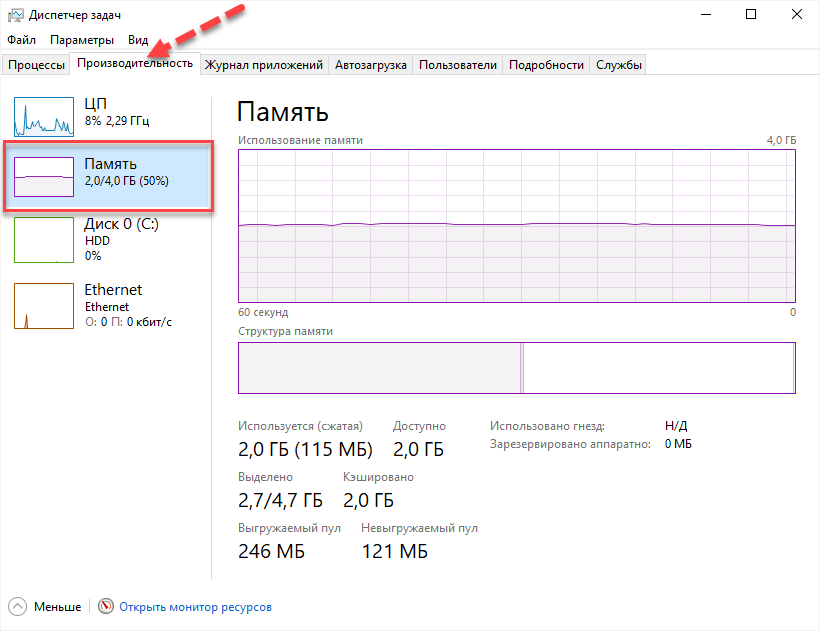
В идеале стоит расширить объем оперативной памяти. Но такой возможности может и не быть, тогда увеличьте файл подкачки и отключите службы, в которых нет необходимости. Например, службу, отвечающую за дисковод и функцию записи дисков, печать, если нет принтера, то и служба не нужна. Отключив с десяток приложений, можно добиться дополнительного прироста производительности. Для этого перейдите в «Диспетчер задач», выберите вкладку «Службы» и нажмите одноименную кнопку.
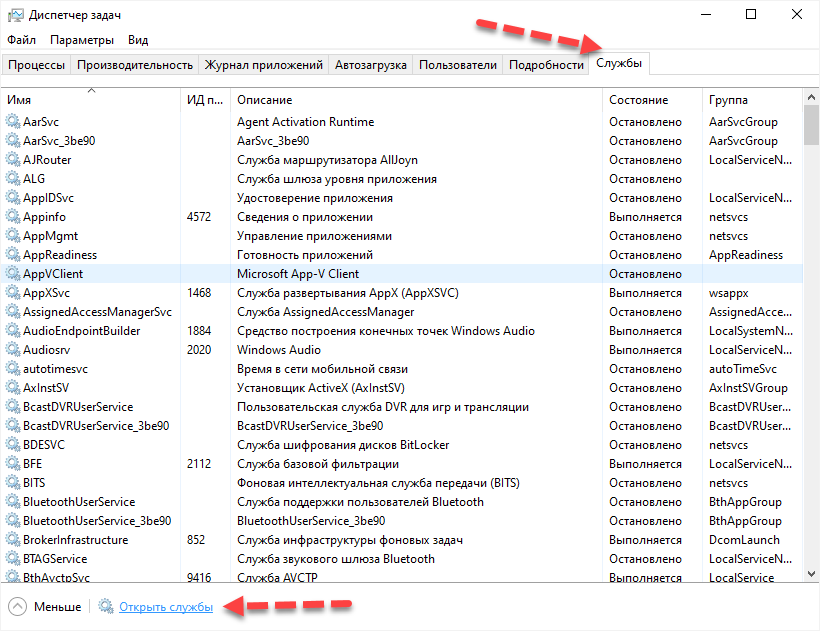
Откроется новое окно, где в строке «Состояние» видно, какие программы работают, а какие нет. Вы можете отключить ненужные, но будьте осторожны, чтобы не отключить службу, которая действительно необходима.
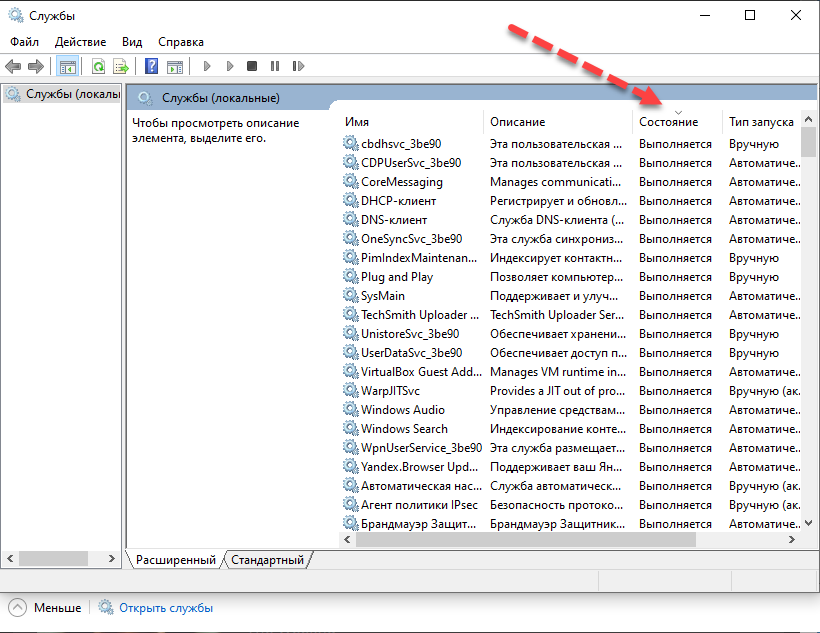
Лишние программы в автозагрузке
Когда ноутбук начинает тормозить сразу после загрузки Windows, не будет лишней чистка автозагрузки. Обязательно отключите uTorrent, если вы пользуетесь им время от времени. Будет правильней запускать программу только при необходимости и сразу же отключать по окончанию работы. Оставив uTorrent в автозагрузке, долгое время можно не получать откликов от системы, поскольку она будет занята этим процессом.
Открываем программу «Выполнить» нажатием Win + R , после вводим команду msconfig . Дальше выбираем раздел автозагрузка.
В последних сборках Windows 10 раздел «Автозагрузка» перенесен в «Диспетчер задач»
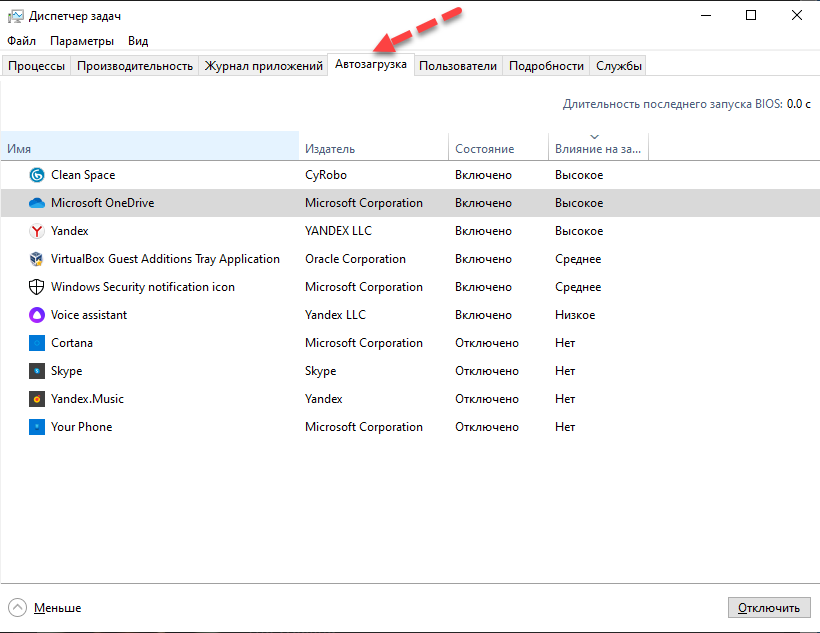
Теперь необходимо внимательно ознакомиться со списком программ и отключить те, без которых вы можете комфортно начать работу за ноутбуком сразу же после его запуска. Ничего страшного не произойдет, если вы отключите все. Система все равно загрузится и сможет работать.
Недостаток места на жестком диске
Дальше переходим к жесткому диску. Фактически после каждого сеанса работы в системе остается «мусор», от которого периодически следует избавляться. Если этого не делать, рано или поздно сперва возникнет недостаток свободного места на диске, а после начнут досаждать зависания системы. После удаления софта остаются «хвосты», временные файлы, кэш.
В каждой версии Windows предусмотрен встроенный мастер по очистке диска, но эффективность его работы оставляет желать лучшего. Выполнить чистку можно как собственноручно, так и при помощи сторонних утилит. Одна из таких – Clean Space.
Дефрагментация диска
Когда весь «мусор» удален, желательно выполнить дефрагментацию. Специалисты рекомендуют дефрагментировать жесткий диск хотя бы раз в пару месяцев. Это особенно полезный инструмент для владельцев HDD с файловой системой FAT32.
Проблемы с жестким диском
Компьютер может начать тормозить, если неисправен жесткий диск. Особенно уязвимы HDD на портативных устройствах. Пользователи части берут ноутбуки в дорогу, но при этом не всегда бережно транспортируют их. Жесткий диск сам по себе механизм довольно хрупкий и чувствительный. Даже небольшой удар может стать причиной его выхода из строя.
По следующим признакам можно понять, что с HDD что-то не так:
- из корпуса доносятся стуки, скрежет, пощелкивания во время работы ноутбука;
- операционная системе на загружается;
- лэптоп часто зависает и не реагирует на действия пользователя;
- на копирование и удаление файлов уходит слишком много времени.
Постарайтесь сделать резервное копирование, чтобы не потерять все хранящиеся на диске данные. После этого можно проверить диск специальными утилитами. В случае обнаружения проблемы с жестким диском его придется заменить и установить операционную систему заново.
Замена HDD на SSD

Сегодня у каждого пользователя есть возможность ускорить загрузку Windows, сделать ноутбук быстрым за счет покупки и установки SSD. Это твердотельный накопитель, работающий быстрей привычного HDD в несколько раз. Наверняка вам не раз приходилось слышать восторженные отзывы компьютерных пользователей, установивших твердотельный накопитель. «На SSD всё летает», и правда в этом есть.
Вы заметите, насколько быстрей стали запускаться программы и игры. Такие задачи, как копирование и удаление файлов, приходится выполнять каждый день, а значит, вы обязательно ощутите прибавку в быстродействии. Особенность SSD, что для хранения информации устройство использует флеш-память (SLC, MLC, TLC, QLC), чем и объясняется высокая скорость работы в сравнении с HDD.
Электропитание
Способность работать автономно – одно из преимуществ лэптопа. С целью увеличения продолжительности работы от аккумулятора производители ноутбуков разрабатывают специальные режимы работы. В этом нет ничего плохого, но в большинстве случаев пользователи сталкиваются с ощутимым минусом – низкий уровень производительности, что обусловлено необходимостью рационально использовать ресурсы системы. Пользователям, работающим за ноутбуком преимущественно от сети, эконом-режим не так важен. Поэтому проверьте, не включен ли такой режим на вашем устройстве. Делается это следующим образом:
Открываем «Панель управления» > «Электропитание».
Если включен режим «Экономии энергии», отключите его, выбрав «Сбалансированную» схему. Чтобы получить максимальную отдачу в плане производительности, разверните раздел с дополнительными планами и выберите «Высокая производительность».
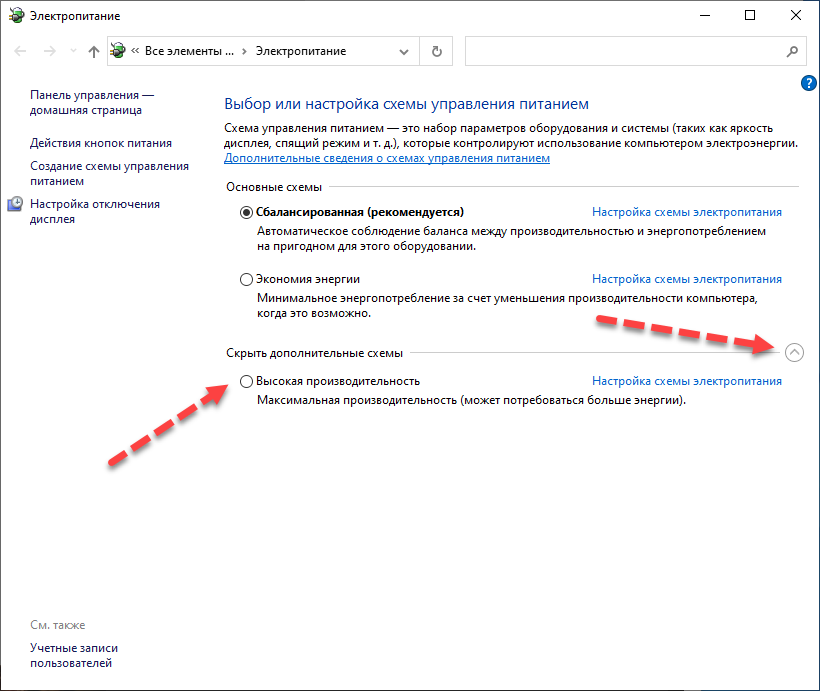
Обратите внимание на трей (рядом с часами и языком), некоторые производители помещают туда утилиты для управления электропитанием девайса. Например, в моделях ноутбуков от Lenovo встречается Energy Management – программа, позволяющая настроить режимы электропитания и оптимизировать его работу.
Вредоносное программное обеспечение
Сделать ноутбук «жертвы» медленным – далеко не главная задача, которую преследуют создатели вирусов. Но в ряде случаев с заражением системы устройство начинает вести себя странно, в том числе появляются зависания Windows на несколько секунд, а в тяжелых случаях происходит произвольная перезагрузка. Наибольший урон быстродействию приносят вредоносные программы, навязчиво показывающие пользователю рекламу где только можно.

С открытием браузера открываются сторонние ресурсы, появляются мигающие баннеры и окна со странным содержимым – это верный сигнал, указывающий на зараженность Windows. Избавиться от всего вредоносного ПО не так просто, иногда вредители настолько ухищряются в методах террора пользователей, что тем не остается ничего, как обращаться за помощью профессионалов.
В первую очередь проверьте Windows антивирусом Dr. Web Cureit. Он бесплатный и обычно помогает. Также есть специальные утилиты, направленные на борьбу со всплывающими окнами – AdGuard.
Заключение
Причин, почему стал сильно тормозить ноутбук, множество, и каждый отдельный случай требует тщательного разбирательства. Единого решения этой проблемы не существует, поэтому проверять нужно все. Если проделать все действия, описанные в этой статье, вы сможете добиться роста производительности – незначительного или существенного.
Но не стоит питать иллюзий относительно быстродействия ноутбука: уже устаревшая модель с неактуальной операционной системой не сможет прыгнуть выше головы. Вернуть утраченную скорость загрузки и обработки данных в полной мере можно относительно новому «железу», которое просто нуждалось в чистке и оптимизации. Владельцам старых лэптопов, не сумевшим добиться нужного результата даже после выполнения всех этих действий, остается порекомендовать только одно – обновить «начинку» (как минимум поставить SSD вместо HDD) или приобрести более совершенную и новую модель.
Источник: spravkapc.ru